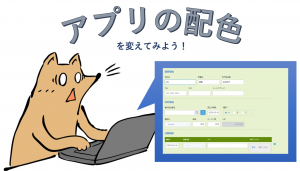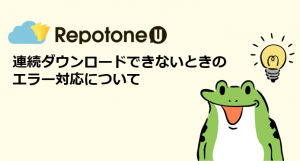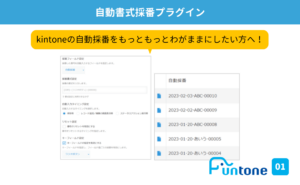船井デジタル道場
kintone活用の幅を広げよう!条件分岐処理プラグインについて
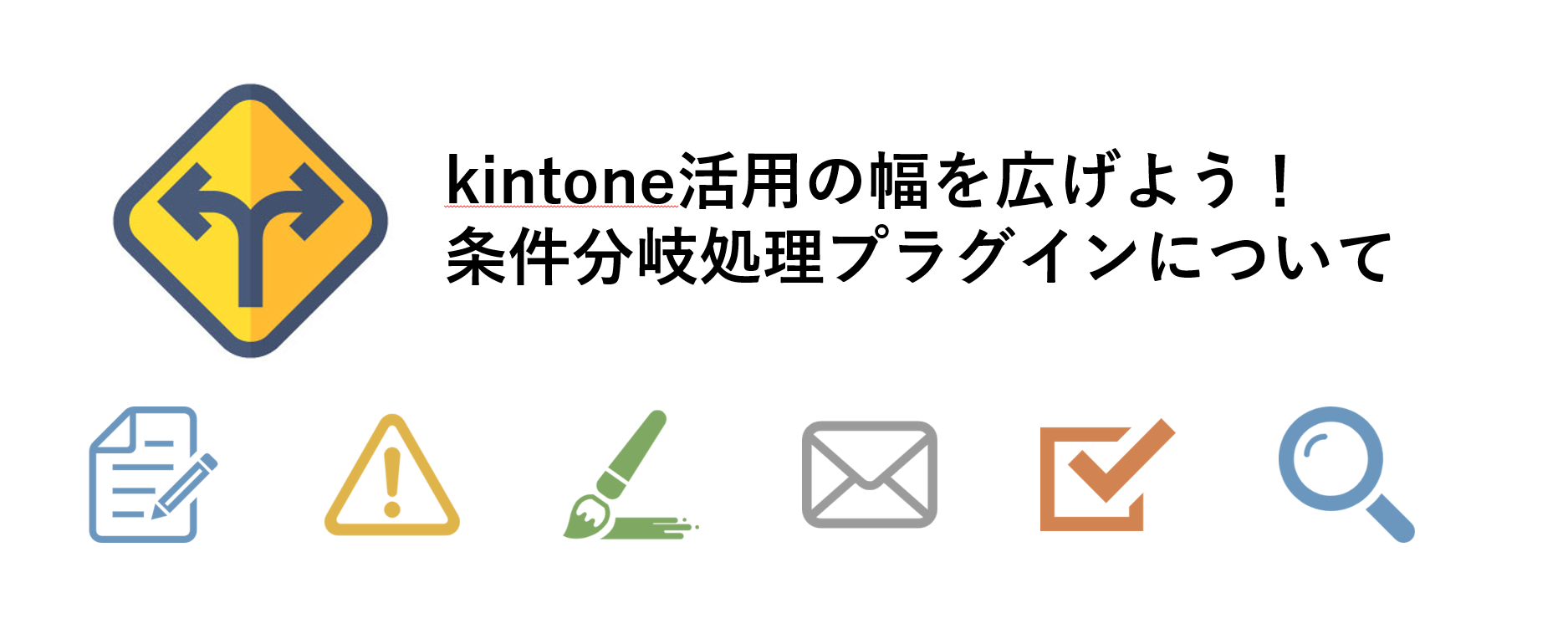
INDEX

皆様こんにちは!にんのすけです!
船井総合研究所で、船井ファストシステムというサービスのカスタマーサクセスを行っています。kintoneユーザー皆様の「kintone発想力」を伸ばしてもらえるようなkintoneの便利機能やプラグインの設定方法・事例をこちらのサイトで発信しています!
他の記事もぜひ目を通していただけると嬉しいです^^

今回はkintoneの活用の幅を広げることができる『条件分岐処理プラグイン』についてご紹介します。
このプラグインでは17種類もの処理操作が可能で、入力の二度手間やうっかり入力忘れの課題を解決できます!
それでは詳しい解説へどうぞ♪
『条件分岐処理プラグイン』とは?
『条件分岐処理プラグイン』とは、レコードが条件に該当したら自動化処理や書式設定・エラーチェック等を行うことができるプラグインです。
このプラグインを利用することで
- 案件ステータスが受注になったら 自動で受注日に本日の日付が入力される
- 案件ステータスが請求になったら、請求金額も入力しないと保存ができない
のように、標準機能では実現できない処理が可能になり、入力の二度手間やうっかり入力忘れを防ぐことができるようになります!
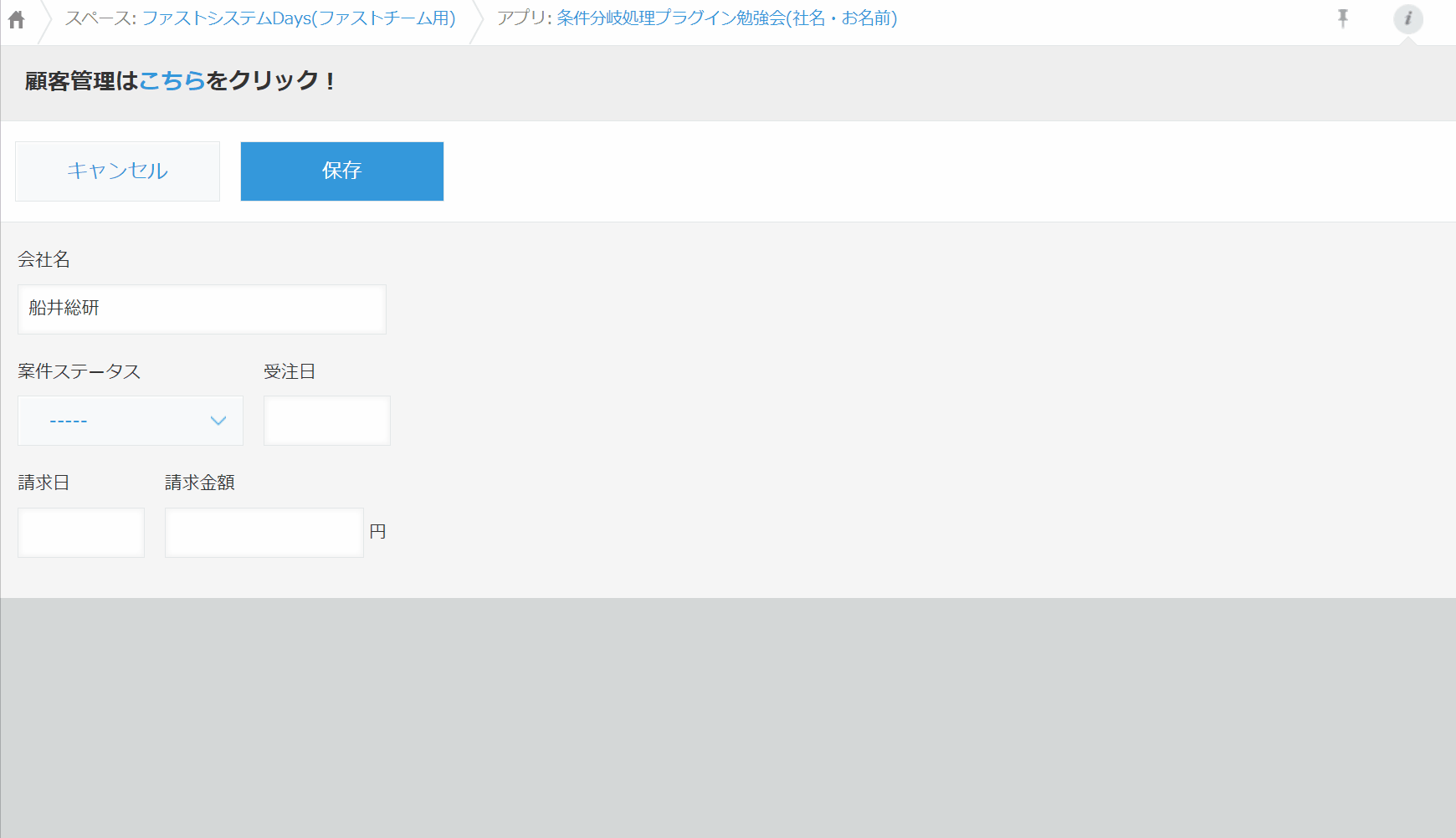
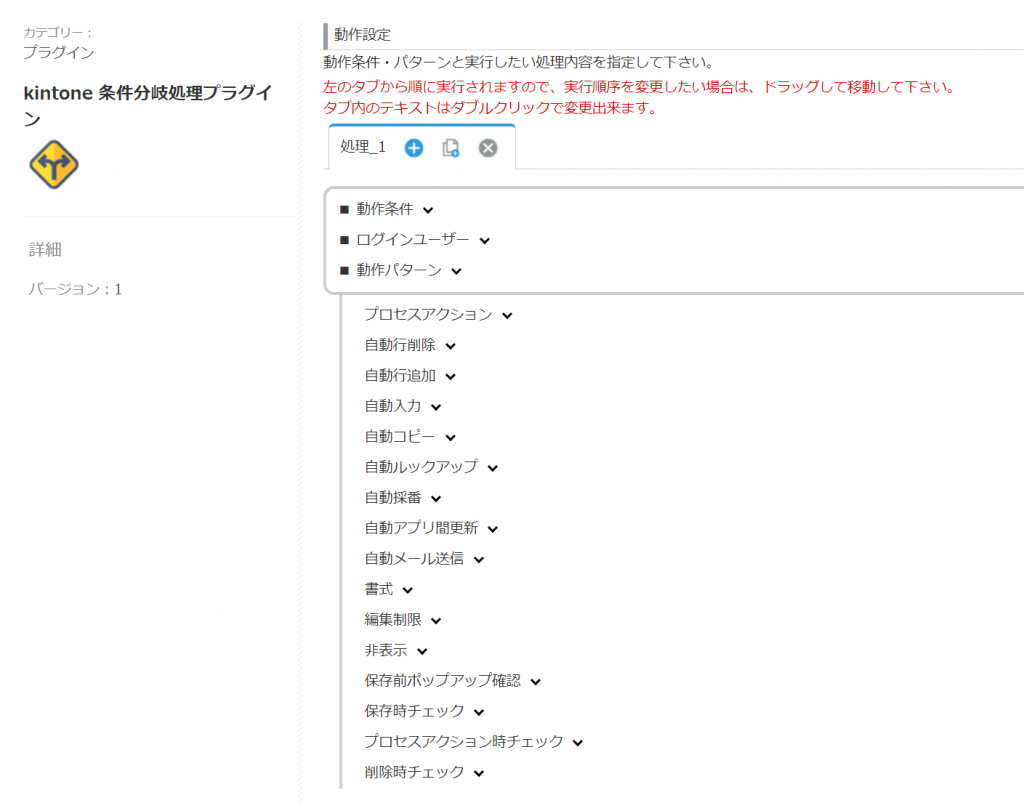
『条件分岐処理プラグイン』は動作条件と処理内容の設定が必要になります。
設定できる処理内容は自動入力や自動採番・自動アプリ間更新・自動メール送信・保存時のエラーチェックなど17種類用意されており、1つの動作条件に対して自動採番と自動入力の両方を設定、というように複数の動作を設定できるので、組み合わせによっては数えきれないくらいの機能を追加することができます!
ただ17種類もあるとどれを使ったらいいの…?と迷ってしまいますよね。
今回はどのような処理内容があるのか、利用例と合わせてご紹介します!
自動行削除
機能
テーブル内に入力された行を自動で削除します。
登録している行数が多い時に、一括で削除するのに便利な機能です!
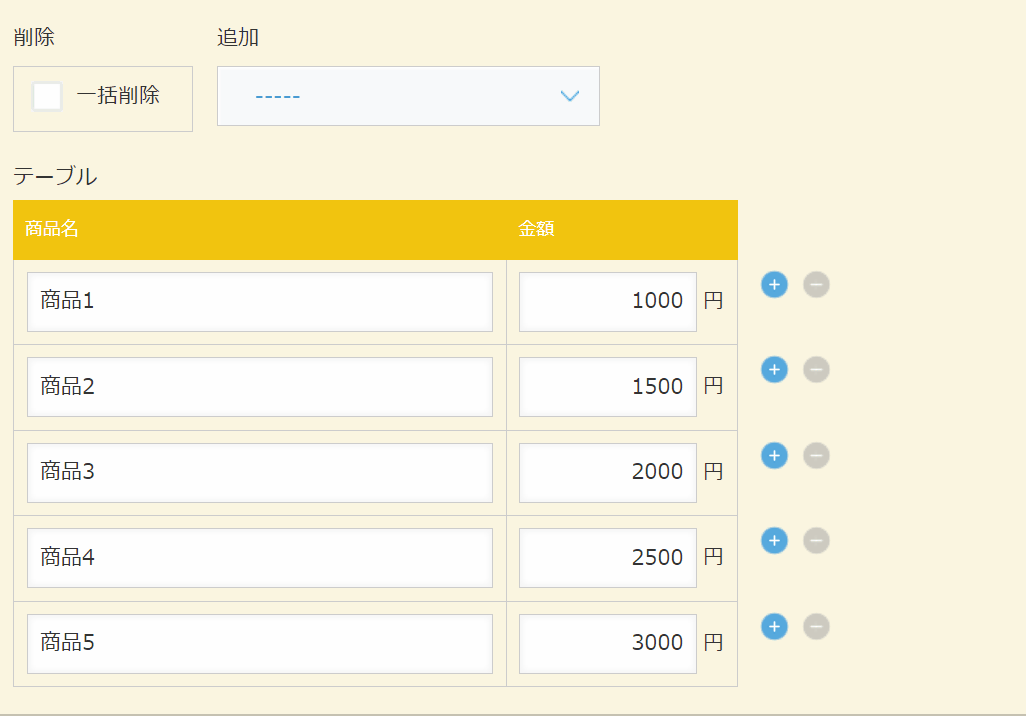
設定画面
行削除を行いたいテーブルを選択します。
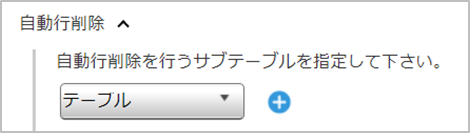
見積書作成をやり直す際に、商品テーブルに入力したデータを全て削除する
自動行追加
機能
テーブル内の指定したフィールドに自動で行追加を行います。複数行追加も可能です。
条件に応じて追加するテーブル内の値を変更することができるので、プラン毎の商品を入力するなど様々な用途で利用できます!
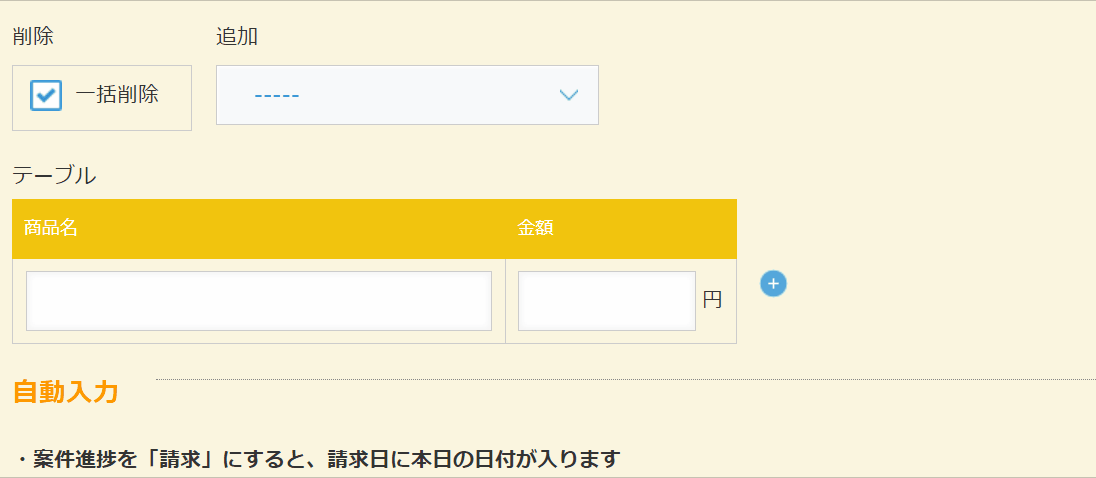
設定画面
行追加を行いたいテーブルを選択し、行追加時に自動入力したいテーブル内フィールドの値を記入します。
青い+マークをクリックすることで複数行設定が可能です。
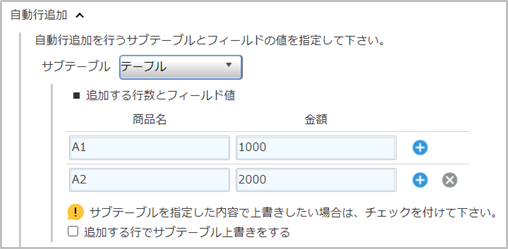
選択したプランに応じて、テーブルに商品内容を入力する
自動入力
機能
指定したフィールドに自動で指定した値を入力します。
条件に応じて自動で入力されるので、入力忘れを防止することができます!
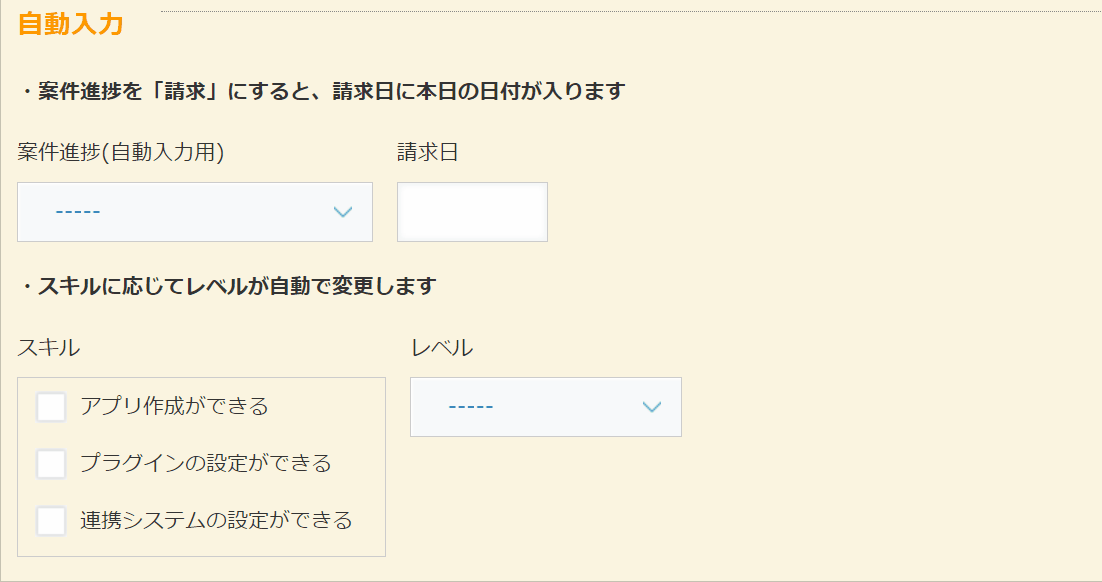
(下)スキルに応じてレベルが自動反映される
自動入力機能では、kintoneの標準機能では利用できないAGE関数やTODAY関数を利用することができます!
入力可能な関数一覧はこちら
設定画面
自動入力したいフィールドを選択し、どの値を入力するか設定します。
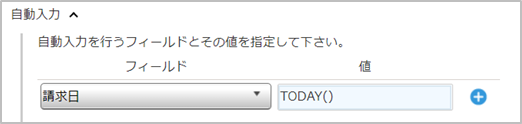
・営業進捗を請求にすると、請求日に本日の日付が入力される
・受注日を入力すると、営業進捗が受注に変更される
・訪問日を入力すると、次回フォロー予定日に1週間後の日付が入力される
・生年月日を入力すると、年齢が入力される
自動コピー
機能
コピー元フィールドに入力された値と同じ内容をコピー先フィールドに自動コピーします。
この機能を利用することで、入力の二度手間が無くなります!
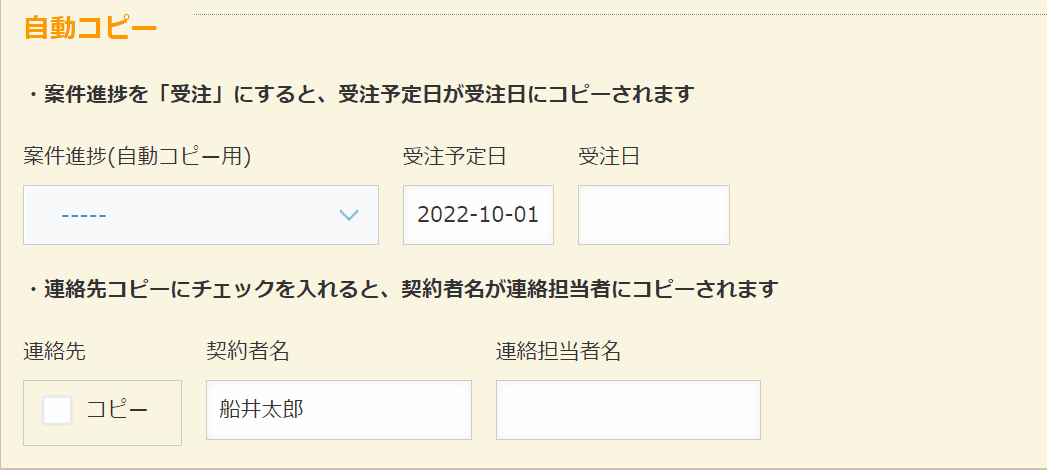
(下)連絡先コピーにチェックを入れると、契約者名が連絡担当者にコピーされる
設定画面
コピー元のフィールドとコピー先のフィールドを設定します。
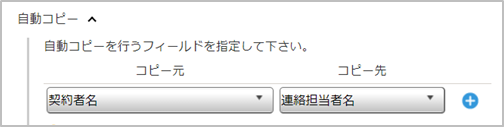
コピー先フィールドで設定したいフィールドが表示されない場合は、コピー元フィールドとフィールドタイプが異なる場合があるため、フィールド設定を見直してください。
例)ラジオボタンからチェックボックスへのコピーは不可能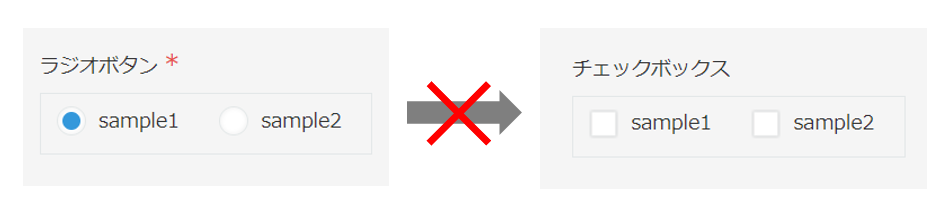
・DM発送に利用する連絡先情報に、契約者情報をコピーする
・進捗を受注にすると、受注予定日の日付が受注日にコピーされる
・進捗を請求にすると、見積金額が売上金額にコピーされる
自動ルックアップ
機能
参照元アプリのフィールドの値をプラグインを設定しているアプリに自動ルックアップします。
条件を一致させることで、2つのルックアップを同時に自動取得することも可能です。
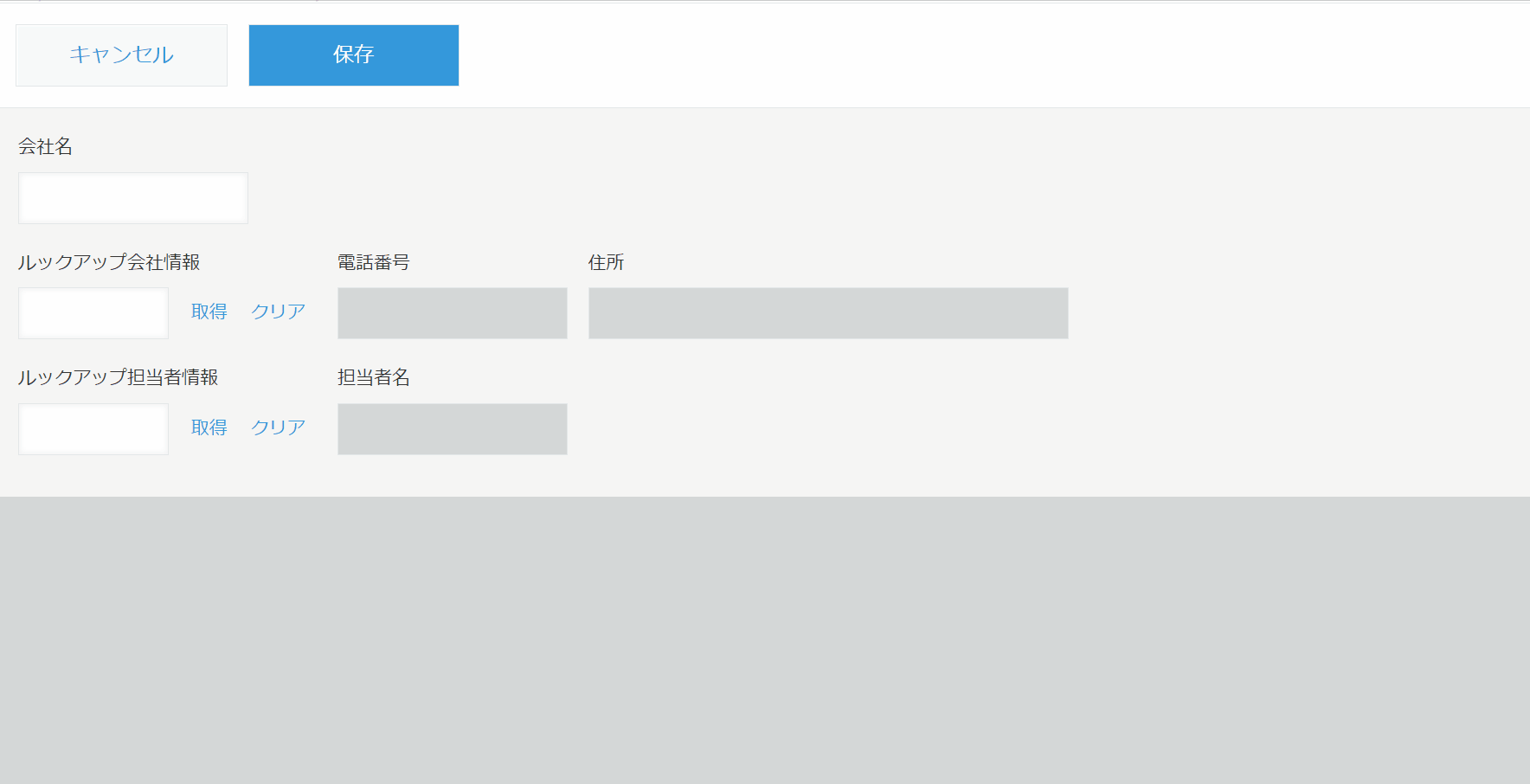
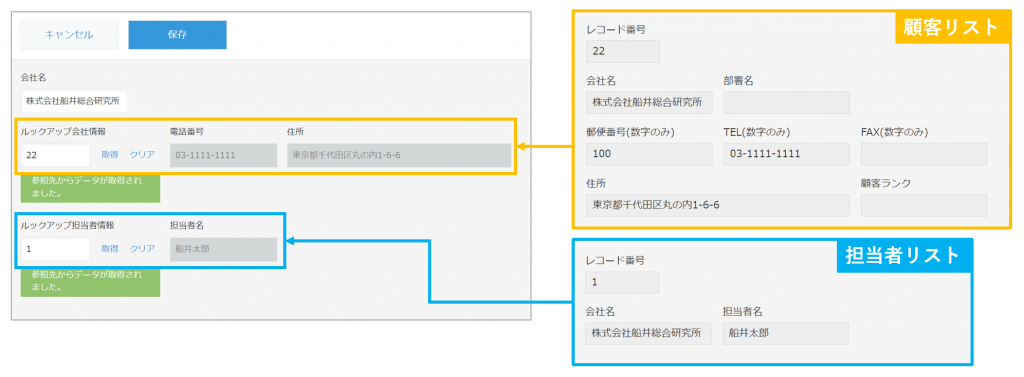
自動ルックアップで情報を反映させることができる
また、通常のルックアップと異なりコピー先フィールドがグレーアウトにならないため、データ取得後編集が可能です!
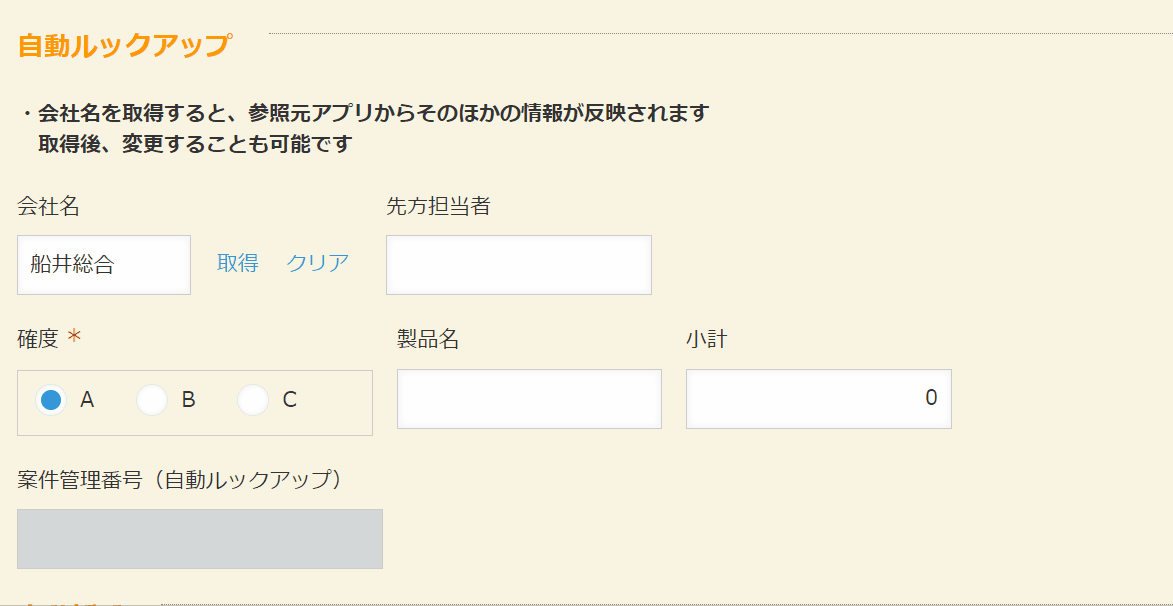
参照元アプリからデータがルックアップされる
設定画面
参照元アプリと取得するレコードの条件、取得するフィールド情報を設定します。
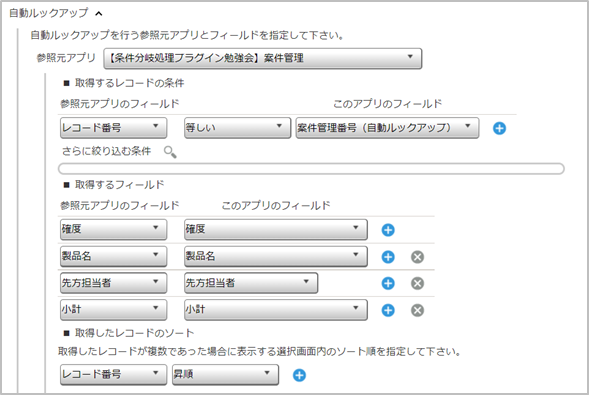
詳細設定については下記記事をご覧ください!
・見積書アプリで案件管理からルックアップで進捗を取得し、最新の進捗に編集する
・請求書発行アプリで顧客管理から請求先情報を取得後、今回のみ住所を編集する
自動アプリ間更新
機能
レコード保存時に更新先アプリのフィールドを、プラグインを設定している更新元アプリのフィールドと同じ値に自動更新します。
複数アプリで同じ情報を管理している際に、連動できるので入力漏れ等を防止することができます!

設定画面
更新先アプリと更新するレコードの条件、更新するフィールド情報を設定します。
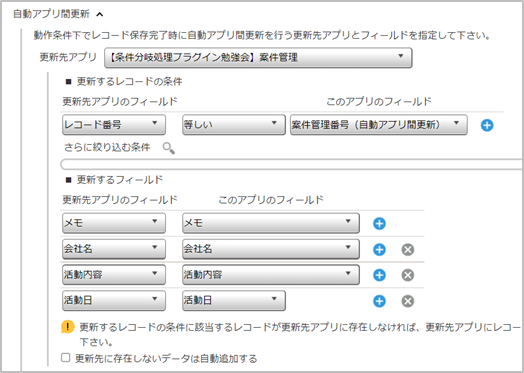
『更新先に存在しないデータは自動追加する』にチェックを入れることで、更新するレコードの条件に該当するレコードが更新先アプリに存在しなければ、更新先アプリにレコードもしくはサブテーブル行が自動追加されます。

・営業管理アプリで進捗が受注になると、案件管理アプリにレコード登録される
・案件管理アプリの受注額を営業管理アプリの受注額(確定)に登録する
自動採番
機能
レコード保存時に自動採番を行います。
請求書番号や見積書番号をわざわざ手入力で発番する必要がないため、入力の手間を無くすことができます!
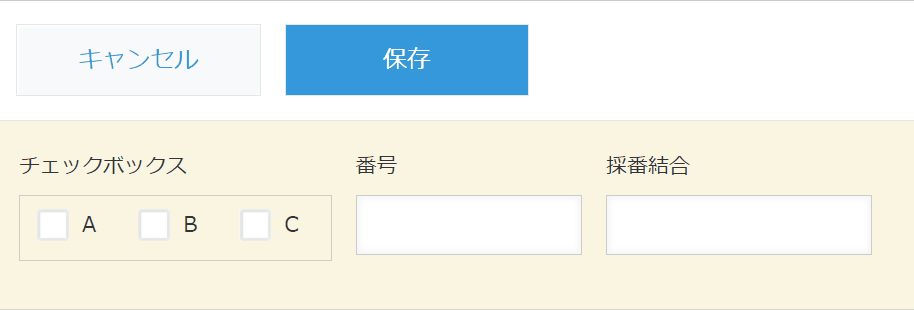
設定画面
自動採番を行うフィールドを「採番結果保存フィールド」に設定し、採番桁数を設定します。
『顧客名-001』のように、別のフィールドと採番番号を結合させる場合は、結合させたいフィールドを「採番グループフィールド」に設定し、結合結果を表示させるフィールドを「採番値結合フィールド」に設定します。
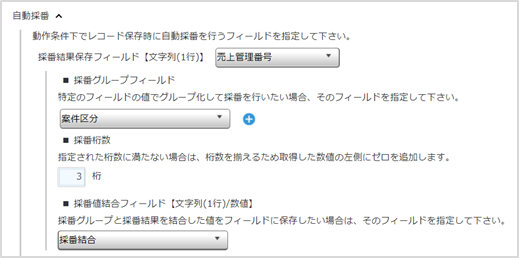
・進捗を見積りにすると、見積番号が発行される
・案件種別ごとに採番を行う
自動メール送信
機能
レコード保存完了時に、フィールドに記載しているアドレスに対しメールを送信します。
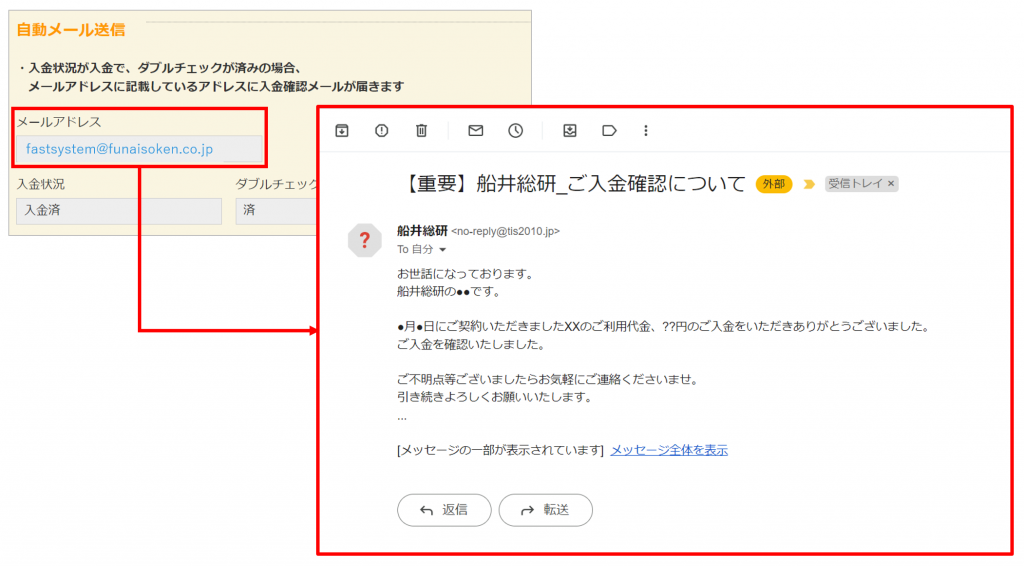
設定画面
送信先メールアドレスはアプリ内フィールドから選択します。Cc・Bccの設定も可能です。
メールの詳細については「差出人名」「メール件名」「メール本文」をプラグイン設定画面で直接入力します。
メールの件名・本文には「%(半角)」でフィールドコードを囲って入力することでフィールドの入力情報を引用することができます。
例) 「入金日」を引用したい場合「%入金日%」と記載する
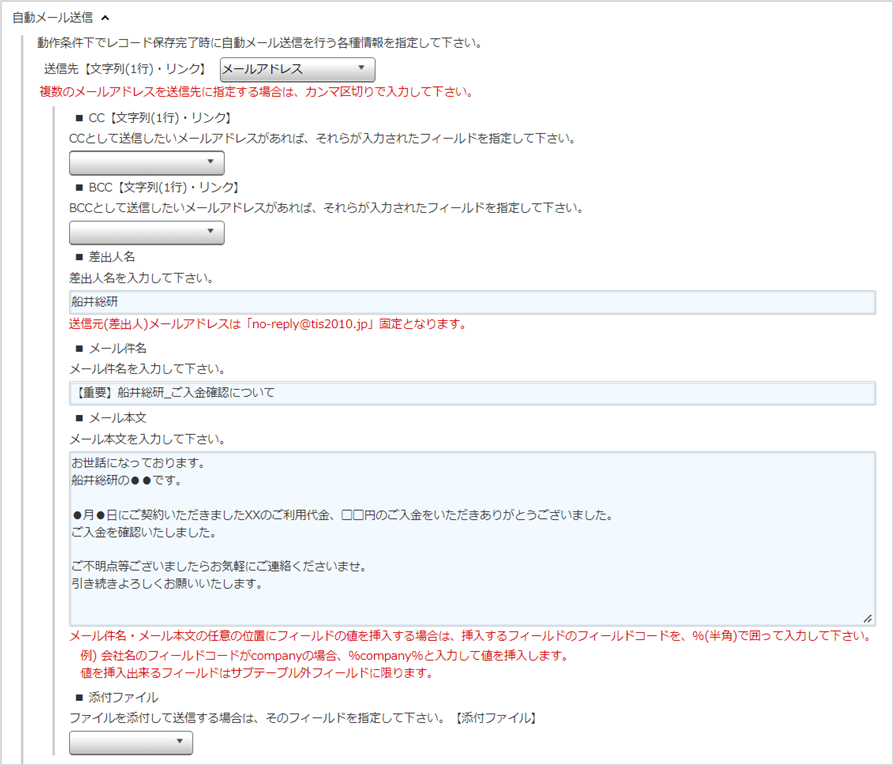
送信元(差出人)メールアドレスは「no-reply@tis2010.jp」固定となるため「差出人名」の設定は必ず行いましょう!
・入金確認後、入金チェックを入力するとお客様にお礼メールを送信する
・次回訪問日の前日に、リマインドメールを送信する
書式
機能
指定したフィールドの背景色・前景色を変更します。
書式の変更範囲はカレンダー形式のレコード一覧(PC版のみ)・詳細画面になります。
期限忘れをしたくないレコードや、重要案件のレコードなどに対して書式変更することで、情報を分かりやすく管理できます!
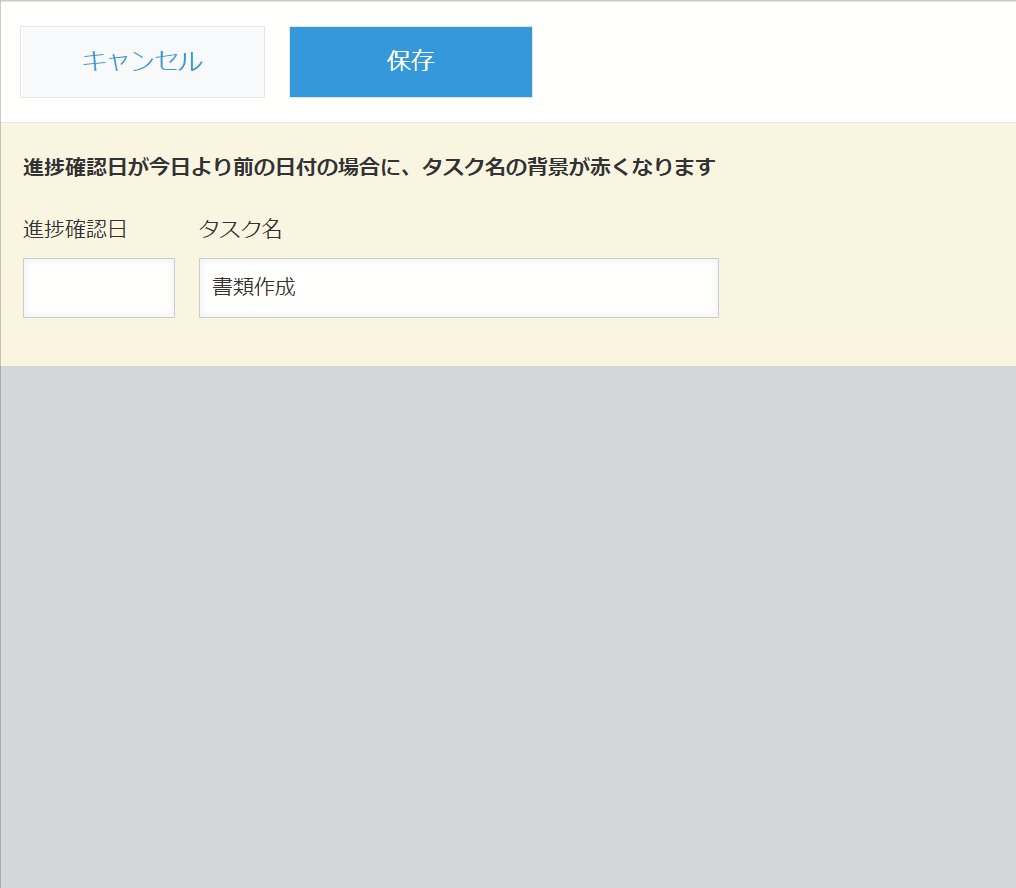
設定画面
書式変更したいフィールドを選択し、背景色と前景色(文字色)を設定します。
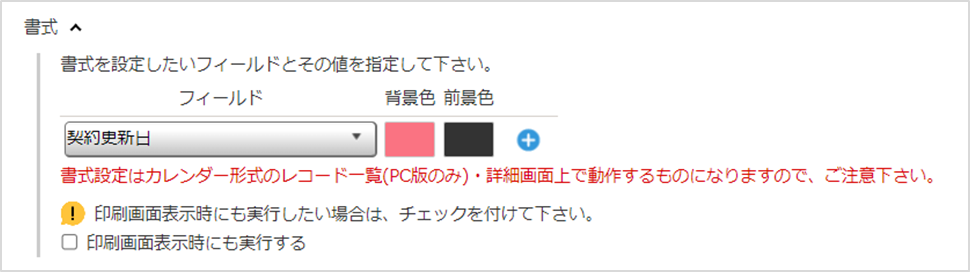
色はカラーパレットから選択、もしくはカラーコードを入力することで任意の色にすることが可能です。
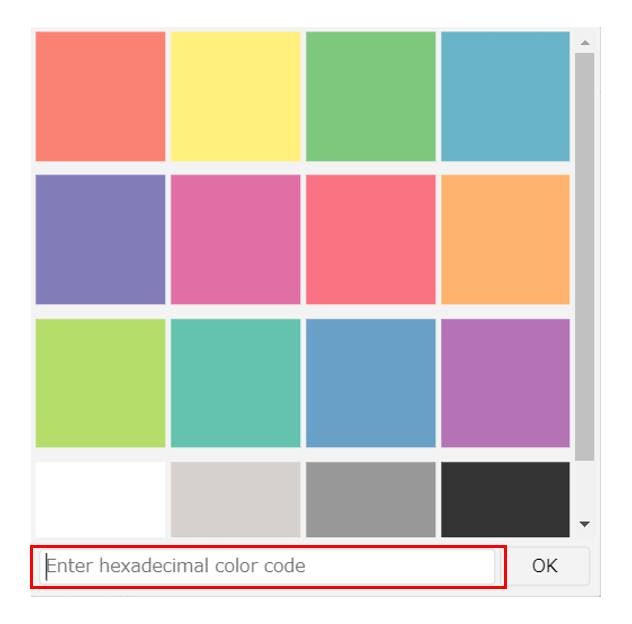
・契約更新日が近づくと背景色が赤くなる
・要注意顧客の顧客名の前景色を変更する
・重要案件の打ち合わせをカレンダー上で背景色を変更する
編集制限
機能
指定したフィールドの編集制限を、有効/無効で切り替えします。
条件によって変更したくないフィールドを設定することで、操作ミスで値を消してしまうというミスを防止することができます!
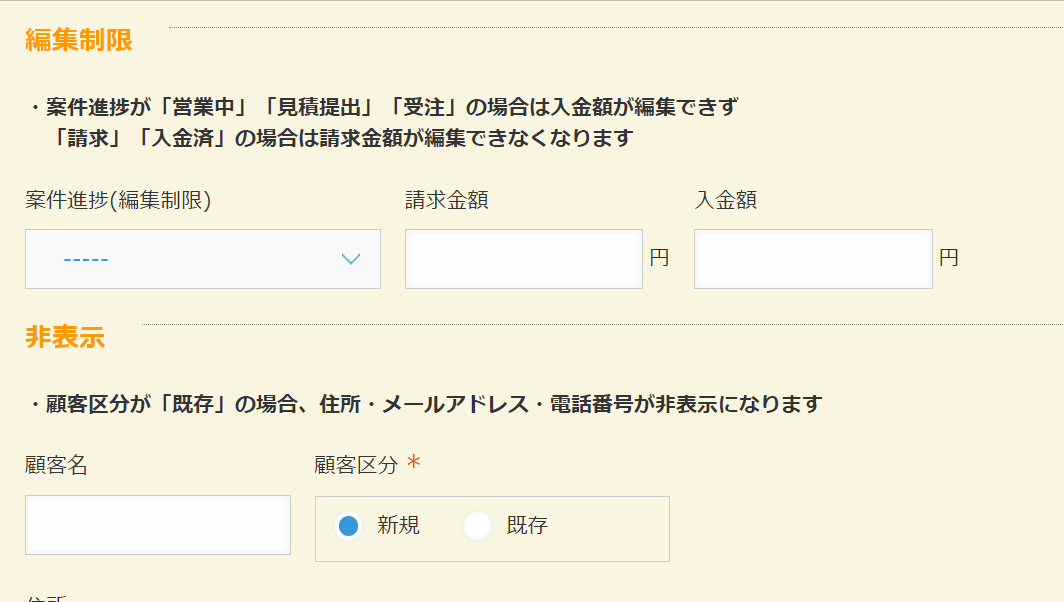
設定画面
編集制限をしたいフィールドを選択し、有効/無効を設定します。
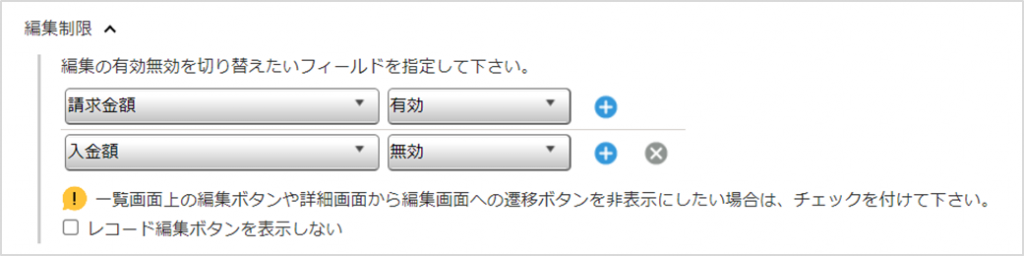
・進捗が請求済になると、請求金額が編集できなくなる
・問合せルートが紹介以外の場合、紹介者が入力できなくなる
非表示
機能
指定したフィールドを非表示にします。設定したフィールドは、レコード詳細画面・レコード編集画面の両方で非表示になります。
条件によって不要なフィールドは表示されなくなるので、フォームの内容がすっきり見やすくなります!
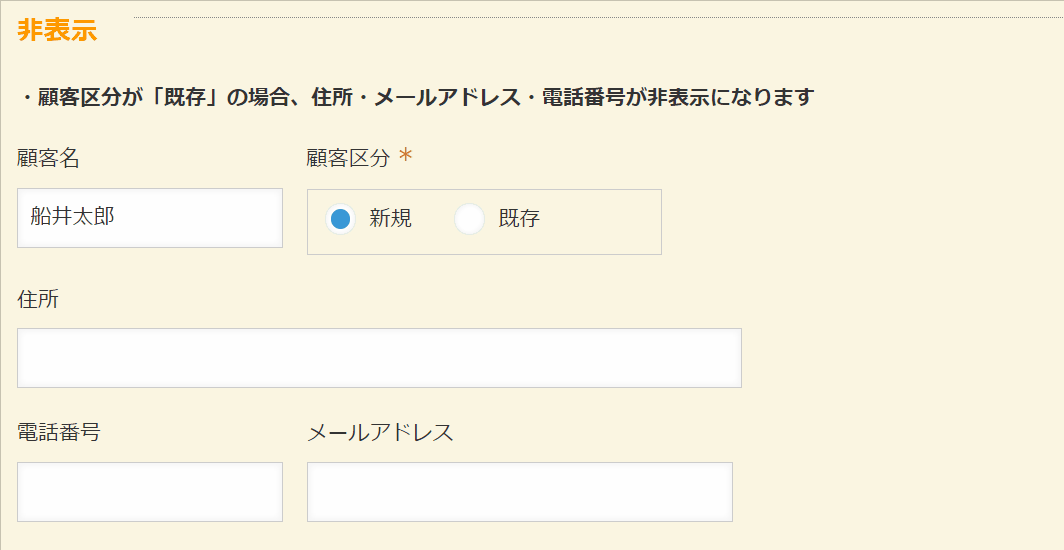
設定画面
非表示にしたいフィールドを選択します。
テーブル内のフィールドにも非表示設定が適用されますが、テーブル自体を非表示にしたい場合は、テーブル内フィールドを全て非表示設定をする必要があります。
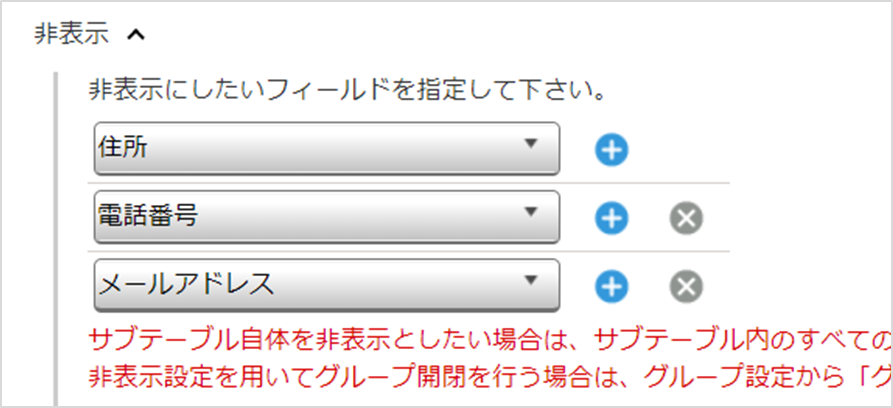
・DM発送不可になると、連絡先情報が非表示になる
・顧客区分が個人の場合、法人情報が非表示になる
保存前ポップアップ確認
機能
入力内容の確認を促したいフィールドを指定し、レコード保存前に確認メッセージとフィールドに入力した値をポップアップ表示します。
確認メッセージのキャンセルをクリックすると保存が中断されるので、入力ミスをしてほしくないフィールドを表示させ、チェックを行うことができます!
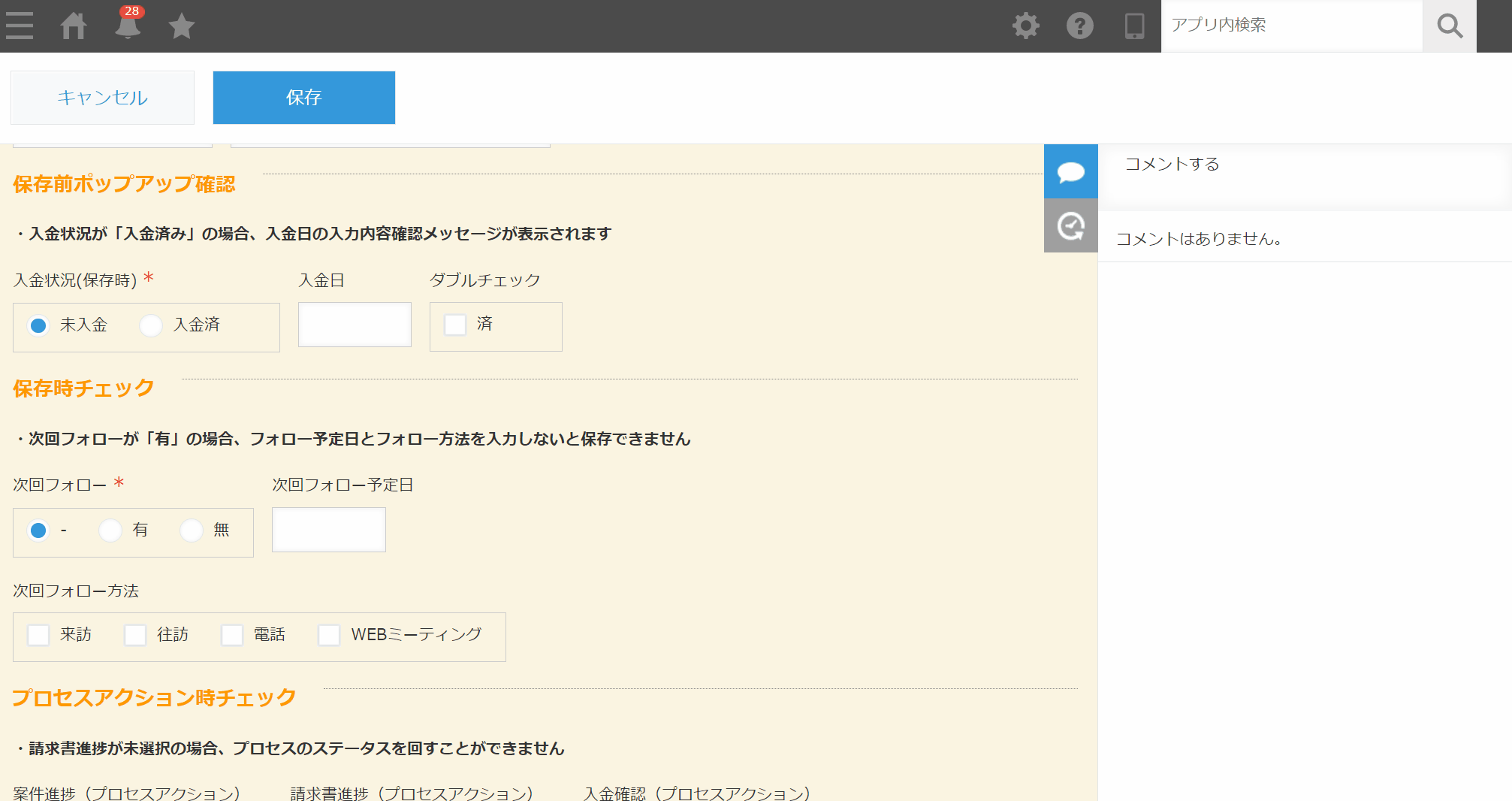
設定画面
保存前に入力確認を促したいフィールドを選択し、確認メッセージの内容を入力します。
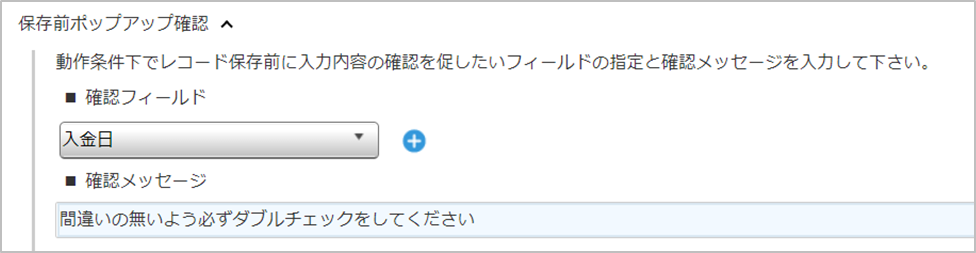
・進捗状況が入金済のレコードの保存時に、入金日の確認を行う
・案件登録時に、顧客情報が正しく入力されているか確認を行う
保存時チェック
機能
レコード保存時にエラーとしたい条件を設定し、条件に当てはまったときに保存ボタン押下後エラーメッセージを表示します。
エラー条件に当てはまると保存が中断され、情報を変更させたいフィールド下にメッセージを表示するので、入力忘れを防止することができます!
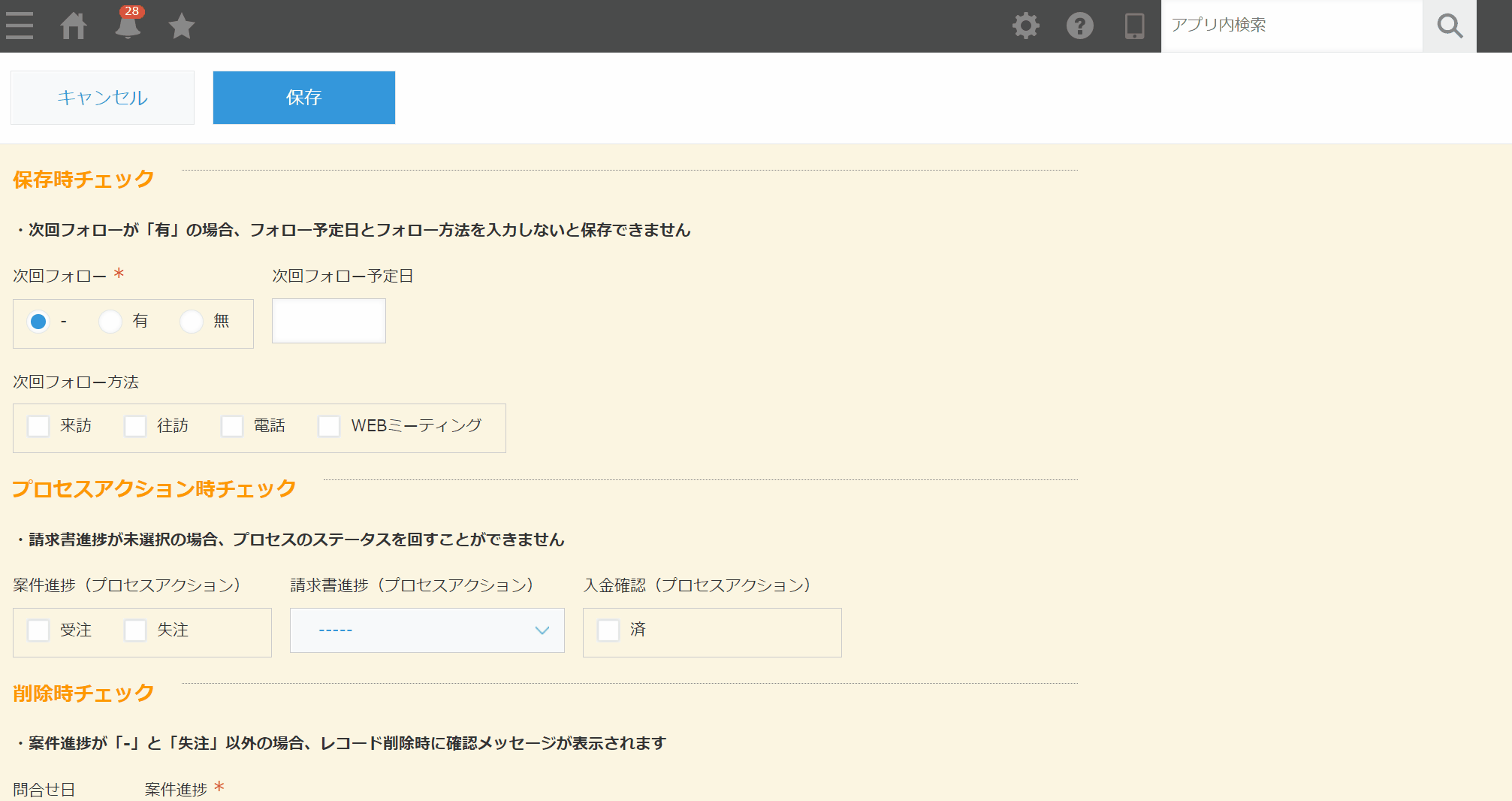
入力を促したいフィールド下にメッセージが表示されるので、入力することで保存ができる
設定画面
保存時にエラーとしたい条件を設定し、表示メッセージを入力します。
各フィールドの下にもエラーメッセージを表示したい場合は、フィールドを選択後エラーメッセージを入力します。
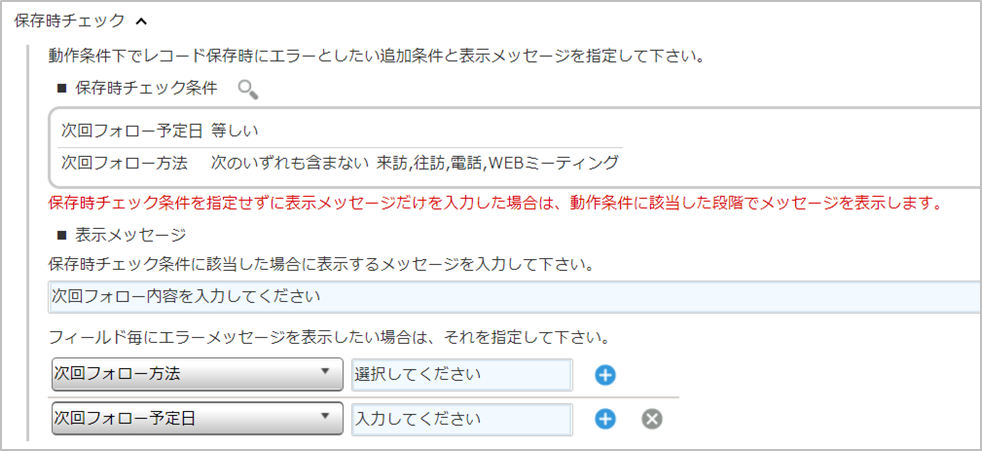
詳細設定については下記記事をご覧ください!
・営業状況が受注なのに、受注日が未入力の際に入力を促したい
・次回フォロー有なのに、フォロー日が未入力の際に入力を促したい
・問合せルートが紹介なのに、紹介元が未入力の際に入力を促したい
プロセスアクション時チェック
機能
プロセスアクション時にエラーとしたい条件に当てはまった際、アクションボタンクリック時にエラーメッセージを表示しプロセスアクションが中断されます。
正しいレコードの情報にならないとステータスを回すことができないため、申請者も承認者も確認の手間が省けます!
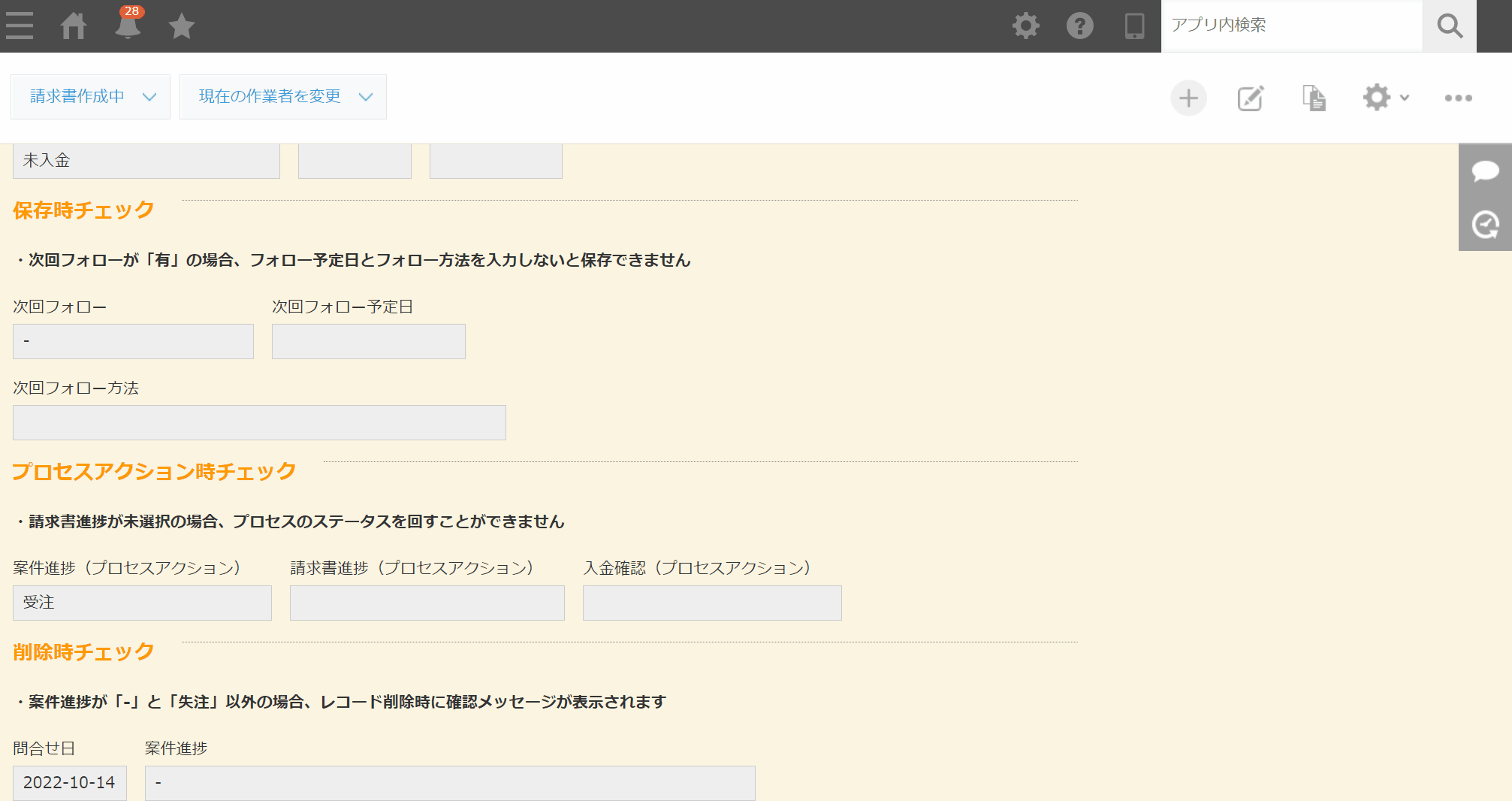
設定画面
プロセスアクション時にエラーとしたい条件を設定し、表示メッセージを入力します。
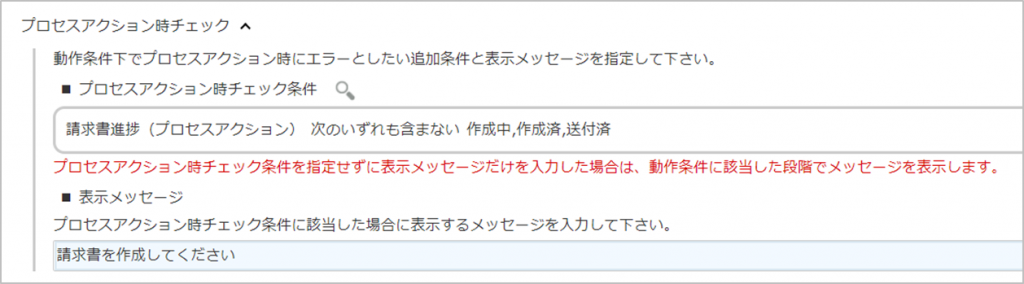
・先方請求確認日が未入力の場合、請求書先方確認済のステータスに回せないようにする
・進捗確認日が未入力の場合、作業依頼のステータスに回せないようにする
削除時チェック
機能
レコード削除前に確認メッセージを表示します。
確認メッセージの『OK』ボタンをクリックするとレコードが削除され『Cancel』ボタンをクリックするとレコード削除が中断されます!
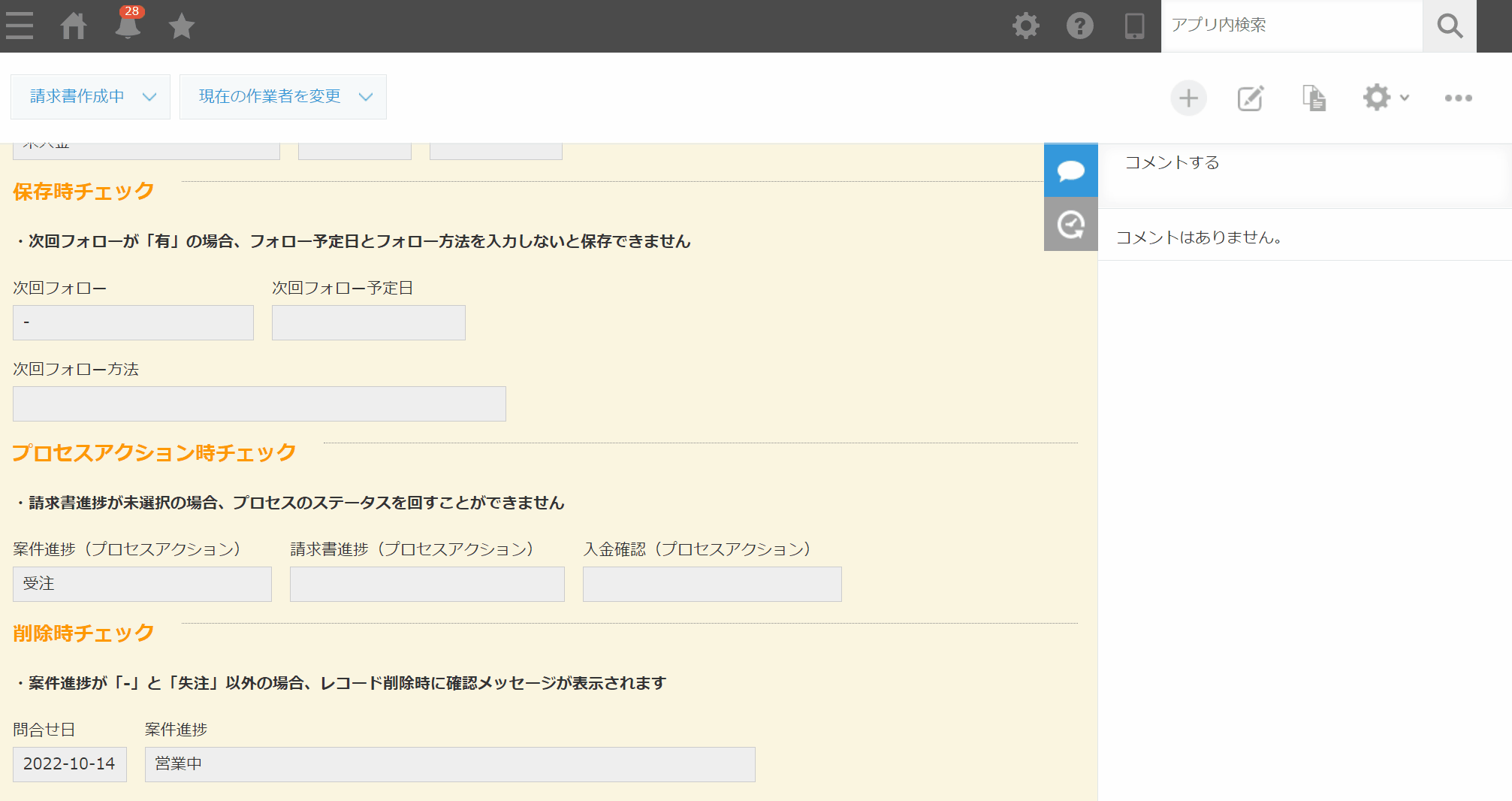
設定画面
削除ボタンクリック後に表示するメッセージを入力します。

・営業進捗が失注以外の場合は、レコード削除メッセージを表示する
・請求金額が入っている場合は、レコード削除メッセージを表示する
プロセスアクション
機能
プロセスアクション時に指定した処理を行います。単体では使用せず、他の処理内容を組み合わせて使用する処理です。
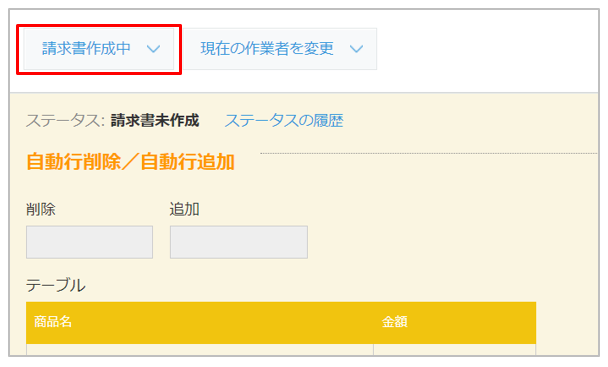
設定画面
処理内容を実行させたいプロセスアクションを選択します。

・進捗が「見積確認中」のレコードで『請求書作成中』のアクションを行った際に実行エラーになる
・『請求書作成中』のアクションを行った際に「請求書作成日」に自動で今日の日付が入力される
最後に
いかがでしょうか?
たった1つのプラグインで、これだけの機能が使えるなんてすごいですよね!
kintoneの標準機能ではできない機能を実装して、今よりさらに入力をスムーズにしたり顧客対応の質向上につながる情報を蓄積したりすることができます。
1人では設定が難しいかも…と思われる方もいらっしゃるかもしれません。
船井ファストシステムをご契約の企業様は、オンラインサポート(チャットもしくはWEBミーティング)にてご相談も受けておりますので、ぜひご活用ください!